Sidd Dir mat Probleemer beim Spill op Ärem Windows 11 PC? Dëst kann eng gutt Zäit sinn fir Äre Grafikchauffer zréckzesetzen. Egal wéi mächteg Är GPU ass, Dir braucht e richtege Grafikchauffer fir dat Bescht ze kréien.
Ouni e richtege Grafikchauffer, wäert Dir vill Grafik-Zesummenhang Problemer konfrontéiert wéi Écran flimmeren, schwaarz Écran, blurred App Symboler, gestreckt Symboler, etc. Wann Dir esou Problemer erliewt, kann et Zäit sinn Äre Grafikkarte Chauffer zréckzesetzen.
Et ass ganz einfach Äre Grafikchauffer op Windows 11 zréckzesetzen; Dir musst wëssen, wéi et ze maachen. Hei hu mir diskutéiert wéi Dir Äre Grafikchauffer op Windows 11 zrécksetzt. Loosst eis ufänken.
Wéini solle mir de Grafikkaart Driver op Windows 11 zrécksetzen?
Dir braucht normalerweis net Är Grafikkaart Chauffeuren a reegelméissegen Ofstänn zréckgesat. Dir sollt Grafike Chauffeuren zrécksetzen nëmmen wann Dir ufänkt dës Problemer ze erliewen.
- Dir hutt Probleemer mat Écran flimmeren.
- Den Ecran ass donkel oder huet grafesch Problemer.
- Dir hutt Probleemer mat kompatiblen Spiller ze lafen.
- Windows erkennt d'Grafikveraarbechtungseenheet (GPU) net no der Installatioun vun Systemupdates.
Wéi reset de Grafike Chauffer op Windows 11?
Am Windows 11 ass et einfach de Grafikchauffer zréckzesetzen. Follegt einfach e puer einfache Methoden déi mir hei ënnen gedeelt hunn.
1. Reset Keyboard Ofkiirzung fir Grafiken Chauffer
Dir kënnt Äre Grafikchauffer ganz einfach mat enger Tastatur Ofkiirzung nei starten. Fir dëst ze maachen, musst Dir d'Tastekombinatioun benotzen:
Windows + ewech + Verréckelung + B.
Dir musst déi véier Schlësselen zesummen drécken fir de Grafikchauffer nei ze starten.
Wann Dir op d'Tastekombinatioun dréckt, mierkt Dir datt Ären Écran fir eng Sekonn blénkt, an alles gëtt normal zréck. Dëst bestätegt datt de Grafikchauffer nei gestart gouf.
Et ass komplett sécher e Knäppchen ze drécken Windows + ewech + Verréckelung + B Wann Dir de Besoin fillt; Dëst wäert net oppen Uwendungen oder Spiller beaflossen.
Wéi och ëmmer, et ass wichteg ze notéieren datt d'Tastekombinatioun vläicht net funktionnéiert wann Dir Spiller spillt.
2. Reset der Grafiken Géigespiller fueren benotzt Apparat Manager
Dir kënnt och d'Apparat Manager App fir Windows 11 benotzen fir Äre Grafikkaart Chauffer zréckzesetzen. Fir dëst ze maachen, befollegt e puer einfache Schrëtt, déi am Artikel ernimmt sinn.
- Klickt Windows 11 Sich an Typ Device Manager. Als nächst, öffnen d'Apparat Manager App aus der Lëscht vun de Sichresultater.
Gerät Manager - Wann Dir opmaachtDevice Manager", Display Adapter erweideren"Adapter upranéiren".
Displayadapter - Riets-klickt op déi verbonne Grafikkaart a wielt "Properties"Properties".
Eegeschaften - An GPU Properties, schalt op d'Tab "Driver".driver".
Betribssystem - Als nächst klickt op "Desable Device"Apparat auszeschalten".
Apparat auszeschalten - Eemol behënnert, klickt op "Apparat aktivéieren"Aktivéiert Gerät".
Dëst wäert de verbonne Gerät erëm aktivéieren an de Grafikchauffer zrécksetzen.
3. Installéiert de Grafiken Chauffer fir zréckgesat
D'Grafik Chauffer nei z'installéieren ass en anere Wee fir et zréckzesetzen. Dir kënnt deeselwechten Device Manager Utility benotze fir de Grafikchauffer nei z'installéieren an zréckzesetzen. Follegt e puer einfache Schrëtt, déi mir hei ënnen ernimmt hunn.
- schreiwen Device Manager An Windows Sich. Als nächst öffnen d'Apparat Manager App aus der Lëscht vun de Sichresultater.
Gerät Manager - Wann Dir opmaachtAdapter upranéiren", Display Adapter erweideren"Adapter upranéiren".
Displayadapter - Riets-klickt op déi verbonne Grafikkaart a wielt "Deinstalléieren Apparat" fir den Apparat z'installéieren.
Installéiert de Grafike Chauffer fir zréckzesetzen - An der Bestätegungsmeldung klickt op "Installéieren" fir d'Deinstallatioun ze bestätegen.
uninstalléieren - Nodeems Dir deinstalléiert hutt, restart Äre Windows Computer.
Wärend Äre Computer leeft, entdeckt Windows Är Grafikkaart an installéiert déi fehlend Treiber. Wann d'GPU-Installatioun no engem Neistart feelt, kënnt Dir déi lescht Versioun vum Grafikchauffer vun der Websäit vum Hiersteller eroflueden.
Aner Weeër fir Grafikproblemer ze fixéieren
Och wann de Grafikchauffer zréckgesat ass déi ultimativ Léisung fir vill Grafikprobleemer, wann de Problem mat deem Dir konfrontéiert ass nach net geléist ass, kënnt Dir déi folgend Fixer probéieren.
- Update Är Versioun vu Windows.
- Run den Display Troubleshooter.
- Vergewëssert Iech datt Äre Projektor / Écran net defekt ass.
- Update BIOS.
- Ausschléissen Hardware Problemer.
- Kontakt Client Service.
Also, dës sinn e puer Aarbechtsmethoden fir de Grafike Chauffer op Windows 11 PC ze restauréieren. Wann Dir méi Hëllef braucht fir Äre Grafikchauffer zréckzesetzen, lass eis an de Kommentaren wëssen. Och, wann Dir dëse Guide nëtzlech fannt, deelt et mat Äre Frënn.
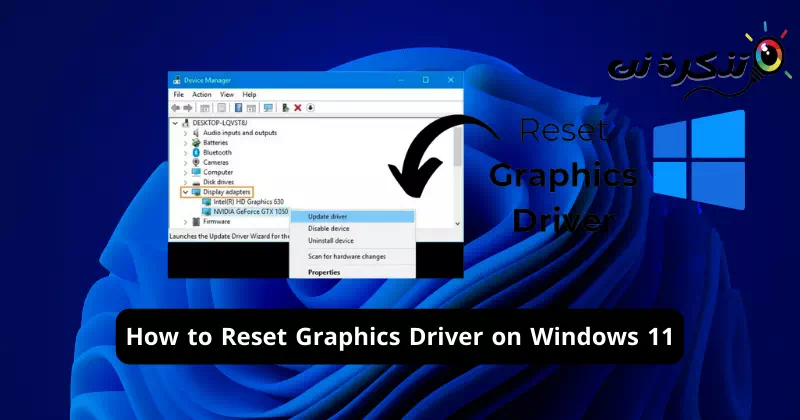



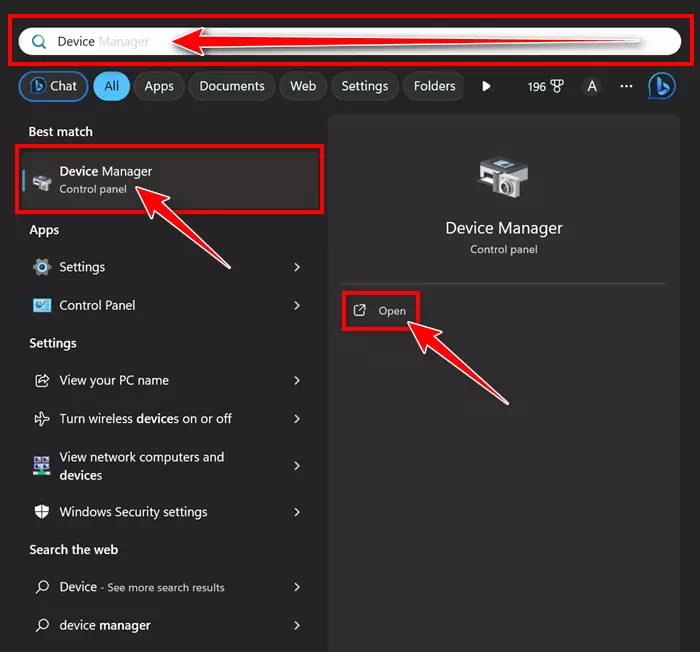
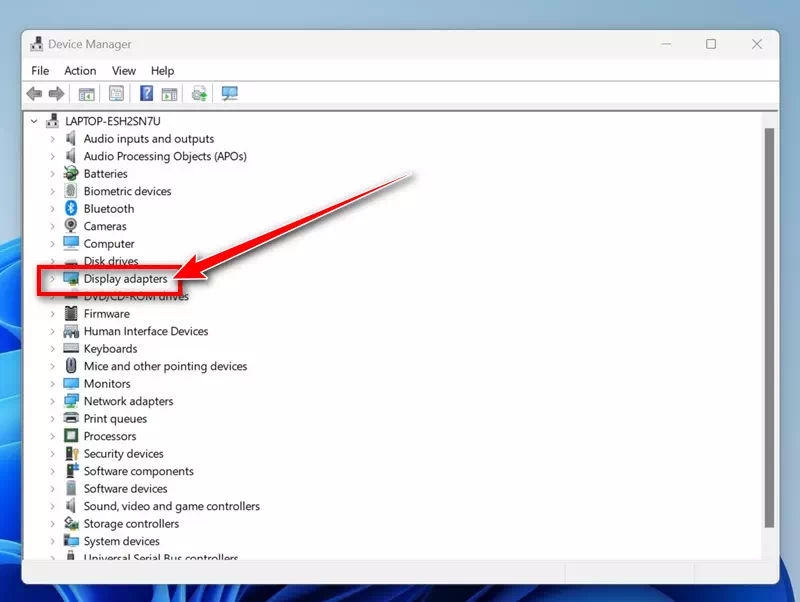
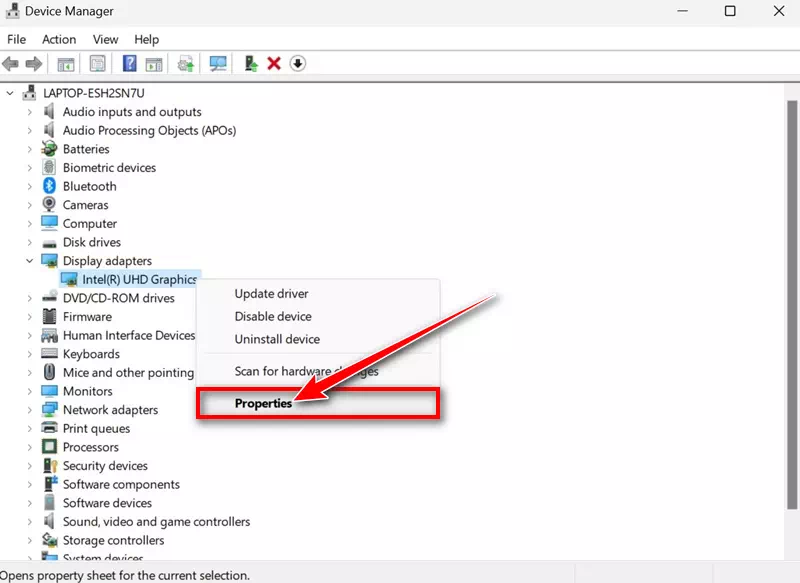
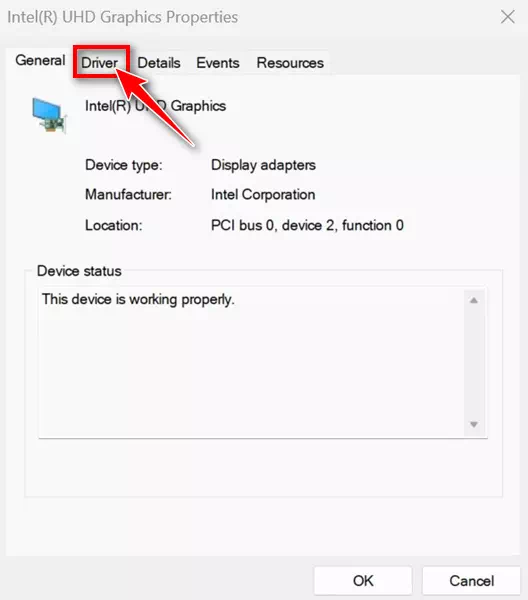
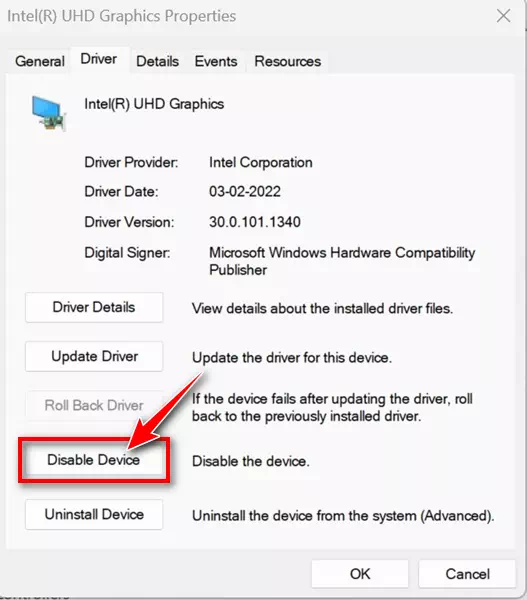
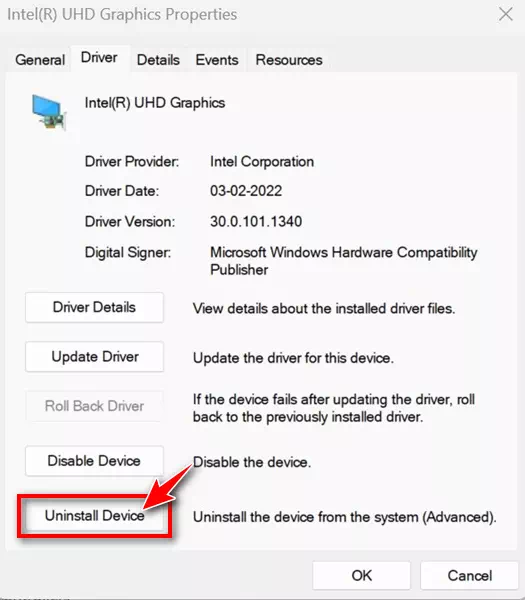
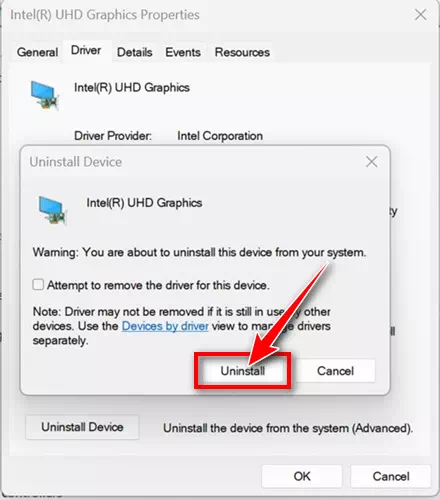

![كيفية نقل الملفات من ايفون إلى ويندوز [أسهل طريقة] كيفية نقل الملفات من ايفون إلى ويندوز [أسهل طريقة]](https://www.tazkranet.com/wp-content/uploads/2024/02/كيفية-نقل-الملفات-من-ايفون-إلى-ويندوز-240x120.webp)



